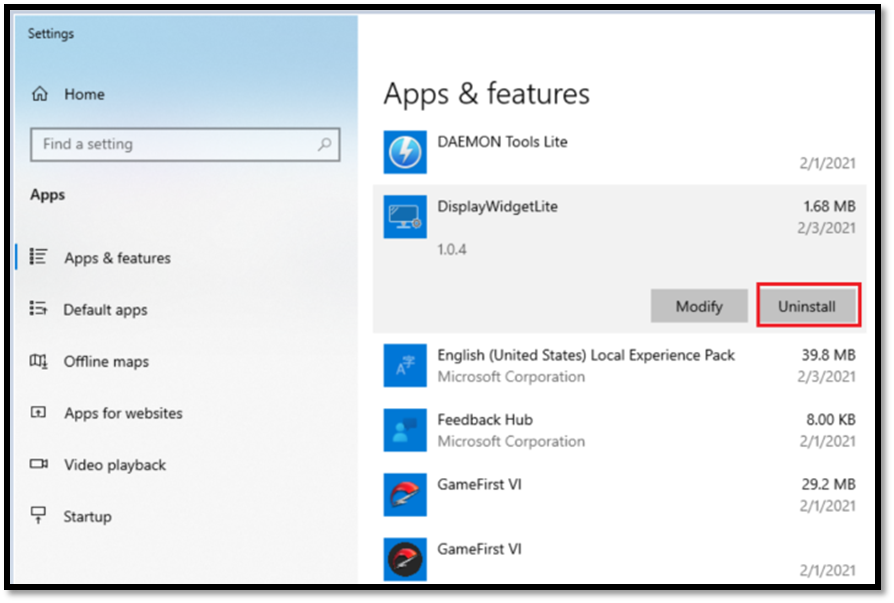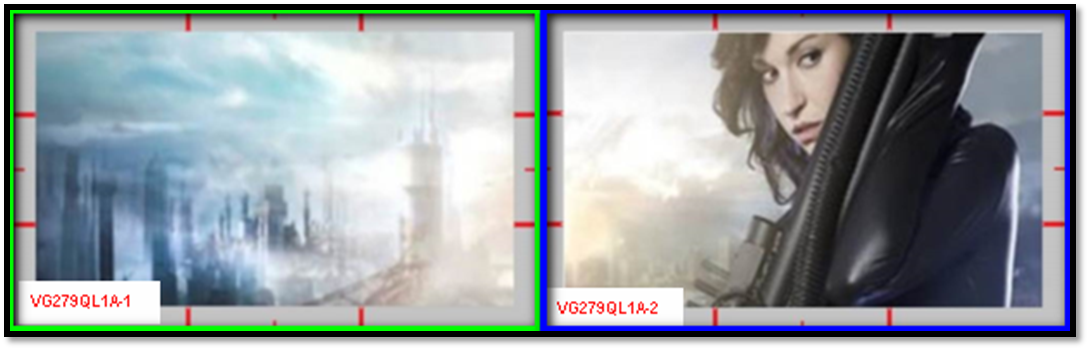[LCD Monitor] Introducción a ASUS DisplayWidget Lite
ASUS DisplayWidget Lite es una utilidad de software que le permite modificar la configuración o configurar funciones exclusivas de ASUS de manera fácil y rápida, como Shadow Boost, ASUS GameVisual y más.
Requisitos del sistema: Windows 10 de 64 bits
¿Cómo puedo confirmar que el modelo que tengo es compatible? Puede consultar las especificaciones del producto en el web oficial de ASUS.
Tomamos como ejemplo el monitor TUF GAMING VG279QL1A:
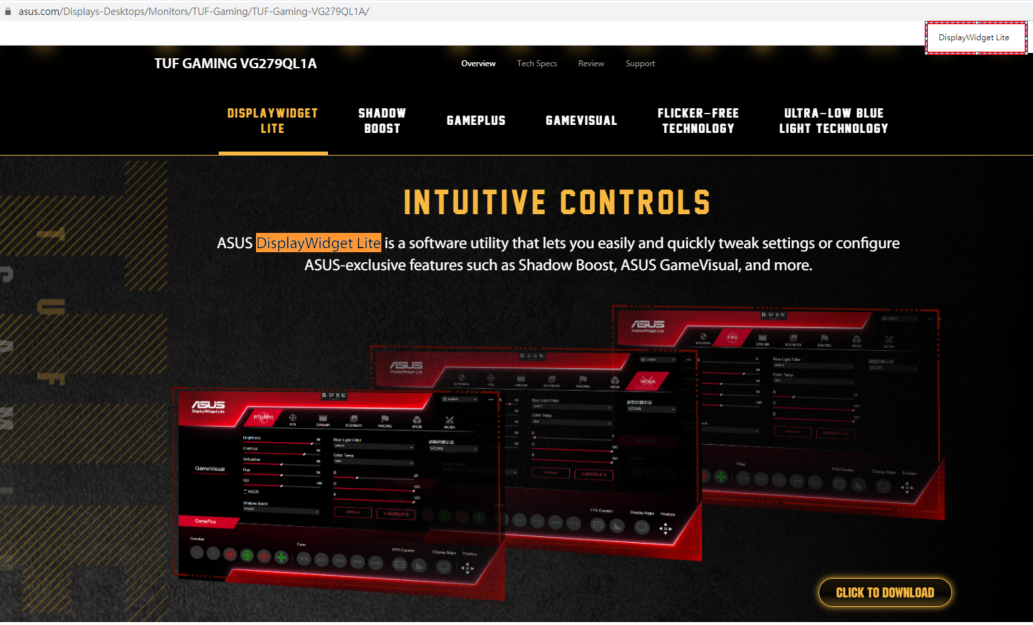
- Descargue ASUS DisplayWidget Lite
- Instale ASUS DisplayWidget Lite
- Descripción de funciones
- GameVisual
- ASCR
- Shadow Boost
- GamePlus - Preguntas Frecuentes (FAQ)
1. Descargue ASUS DisplayWidget Lite
Puede obtener el software, los manuales, los controladores y el firmware más recientes en el Centro de descargas de ASUS.
*Cómo verificar el modelo del producto: https://www.asus.com/es/support/Article/565/
Como descargar el software:
- Descargue la última utilidad correspondiente a su modelo de monitor desde el Centro de descargas de ASUS. Escriba el modelo ⇒ Haga clic en controlador y utilidad.
Tomamos como ejemplo el monitor TUF GAMMING VG279QL1A
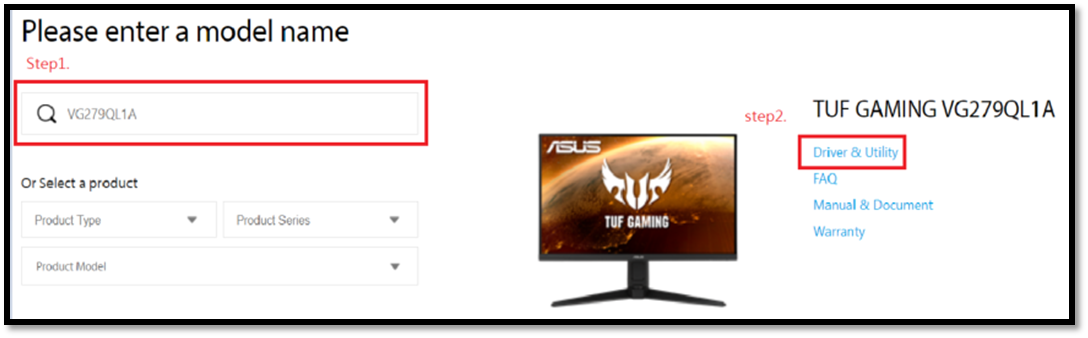
- Haga clic en Controladores y utilidades ⇒ Seleccione Sistema operativo
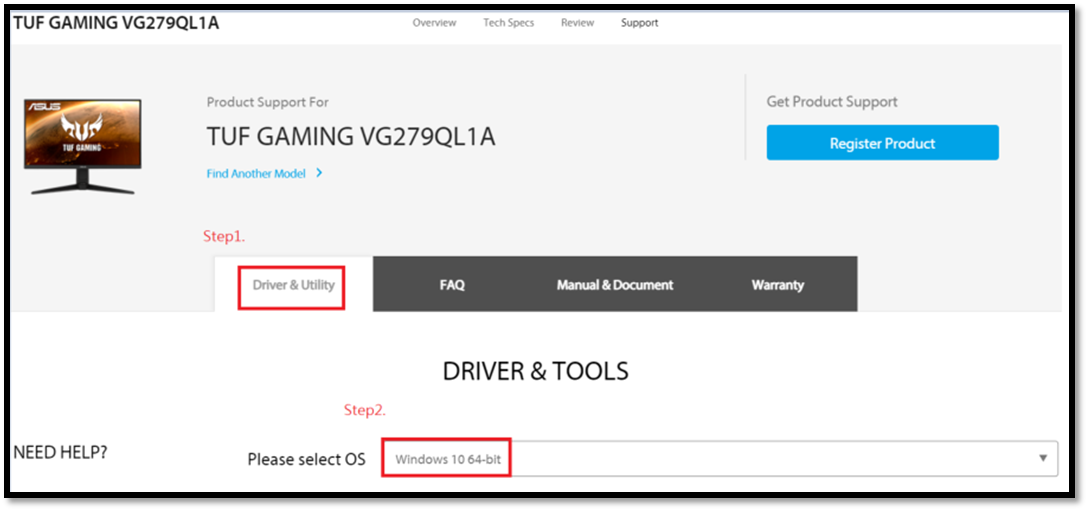
- Busque ASUS DisplayWidget Lite y haga clic para descargar.
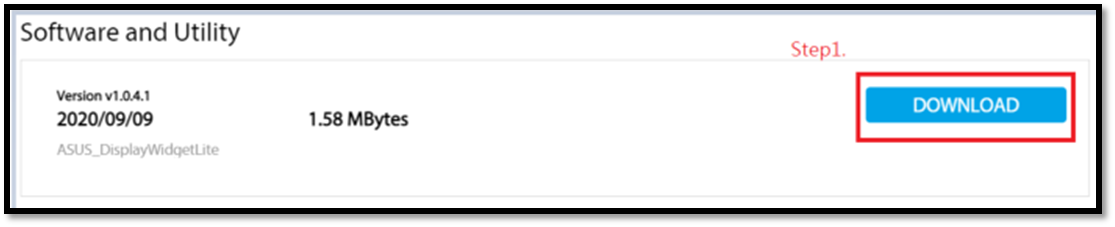
2. Instale ASUS DisplayWidget Lite
- Descomprime DisplayWidgetLite_1.0.4.1
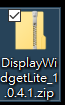
- Haga doble clic en [setup.exe] para iniciar la instalación.
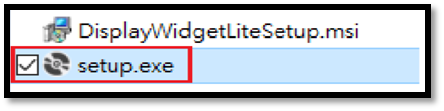
- Clique en [Siguiente].
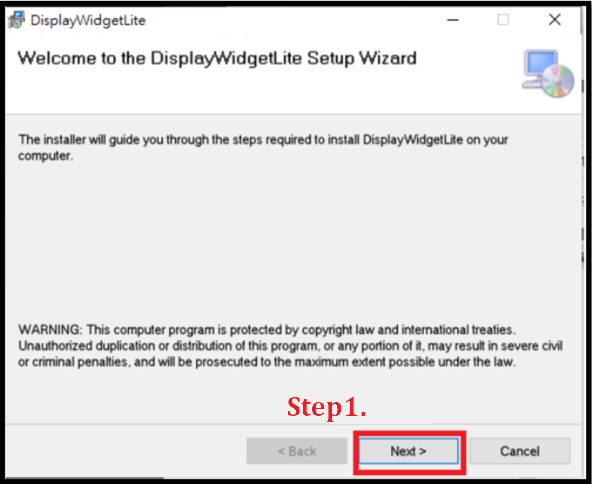
- Lea los términos de la licencia y seleccione [Acepto].
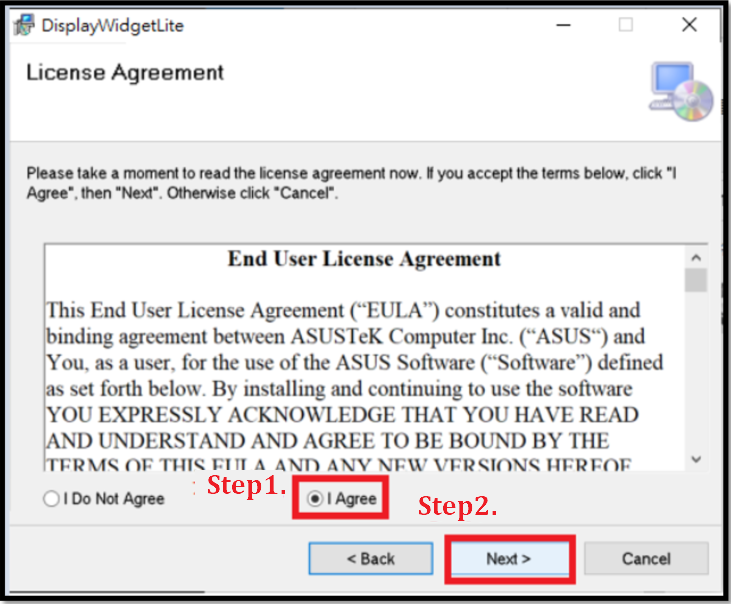
- Una vez completada la instalación, haga clic en [Cerrar].
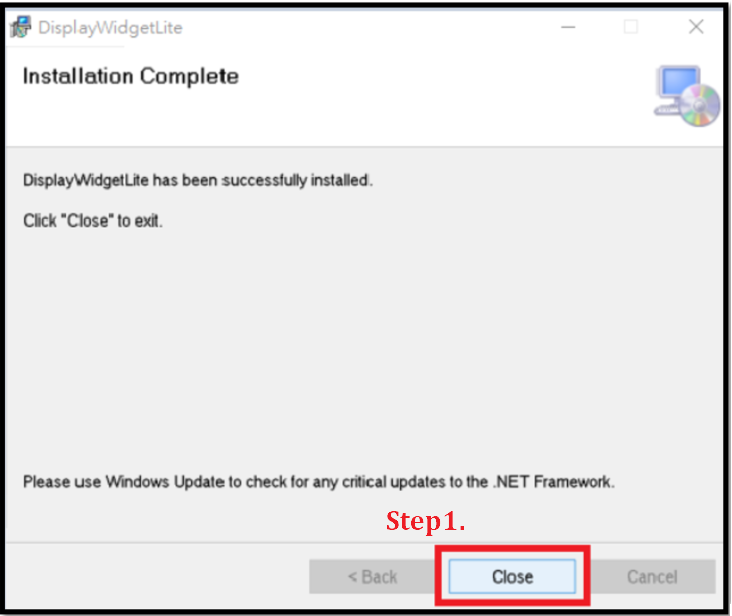
- Una vez completada la instalación, haga doble clic en el icono de ASUS DisplayWidgetLite en el escritorio para iniciar el software.
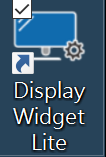
- Después de abrir el software, puede seleccionar el idioma deseado. Actualmente, hay 21 idiomas.
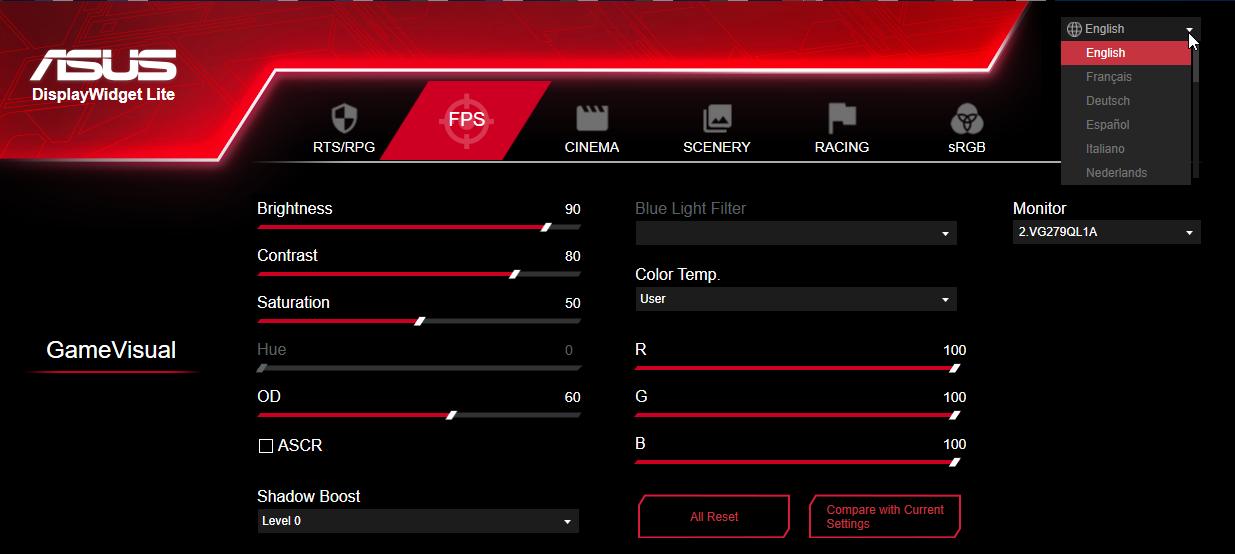
Puede controlar el modo de escena de la pantalla desde el ordenador según sus necesidades en GameVisual.
a) Modo RTS / RPG: Adecuado para jugar juegos de estrategia en tiempo real (RTS) y juegos de rol (RPG).
b) Modo FPS: Adecuado para disfrutar de juegos de disparos en primera persona.
c) Modo de película: Adecuado para ver películas.
d) Modo de paisaje: Adecuado para mostrar fotografías de paisajes.
e) Modo de carrera: Adecuado para disfrutar de los videojuegos de carreras.
f) Modo sRGB: Adecuado para ver fotos e imágenes en el ordenador.
g) Modo MOBA: Modo de juego de campo de batalla online multijugador (MOBA).
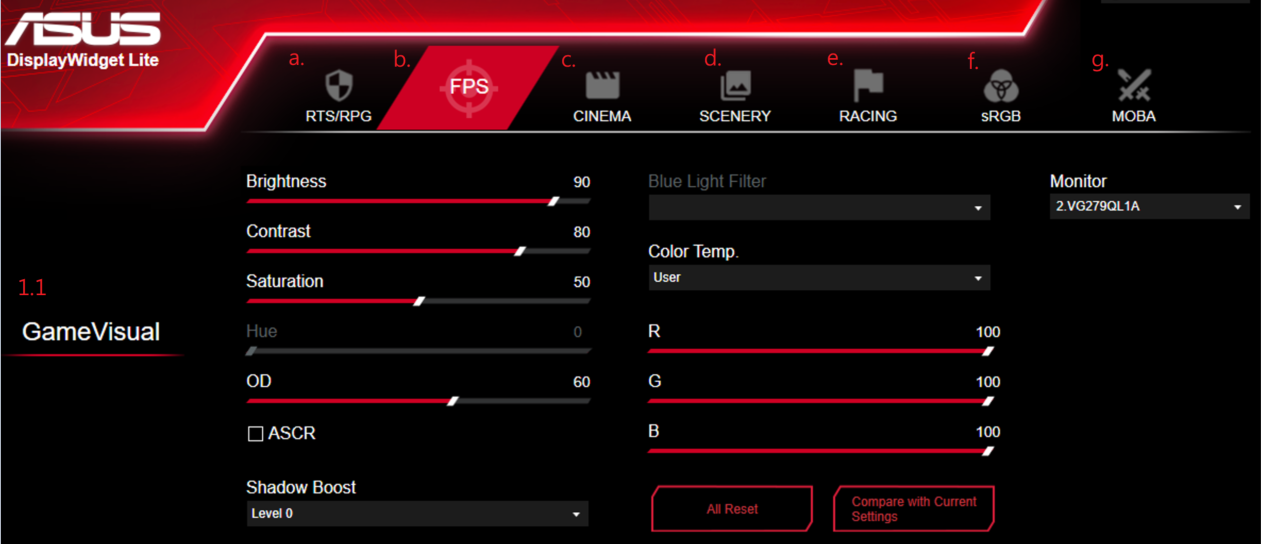
La tecnología ASUS Smart Contrast Ratio puede mejorar la relación de contraste dinámico de la pantalla hasta 100.000.000: 1 y puede ajustar el brillo de acuerdo con el contenido mostrado.
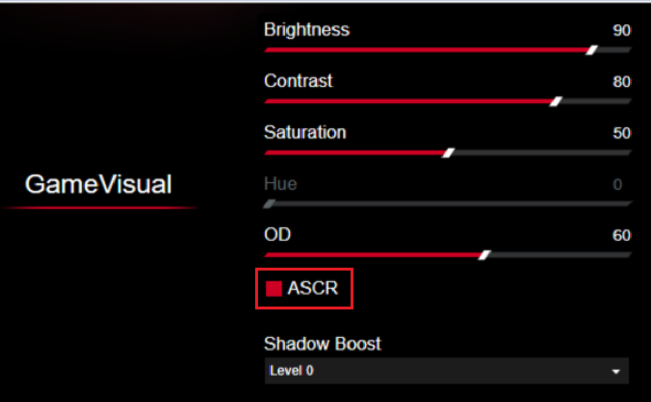
El ejemplo es el siguiente: ASCR está activado / desactivado.
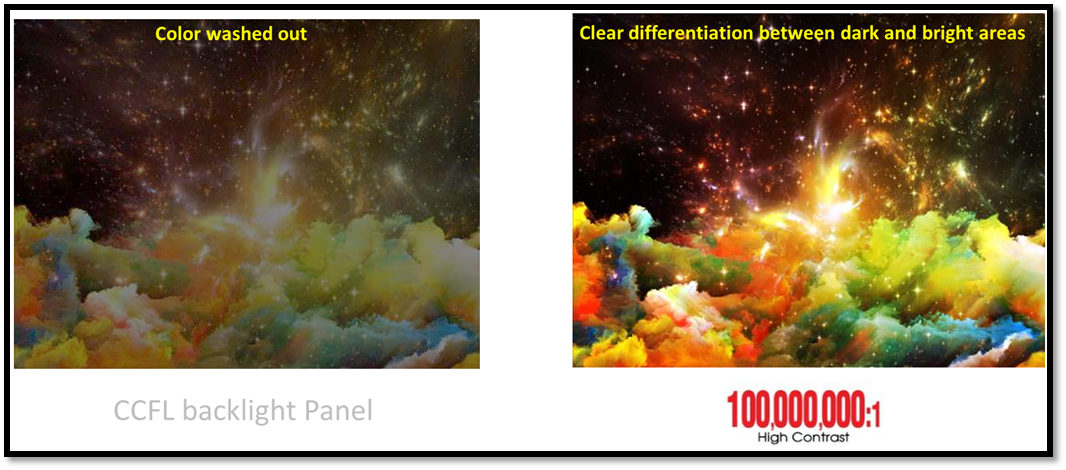
Hay cuatro niveles diferentes de Shadow Boost, lo que le permite ver más detalles en escenas oscuras.
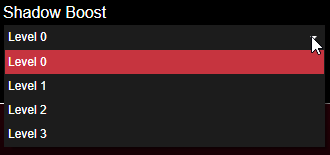
El ejemplo es el siguiente: En la escena del juego, esto ayudará a encontrar al enemigo más fácilmente.
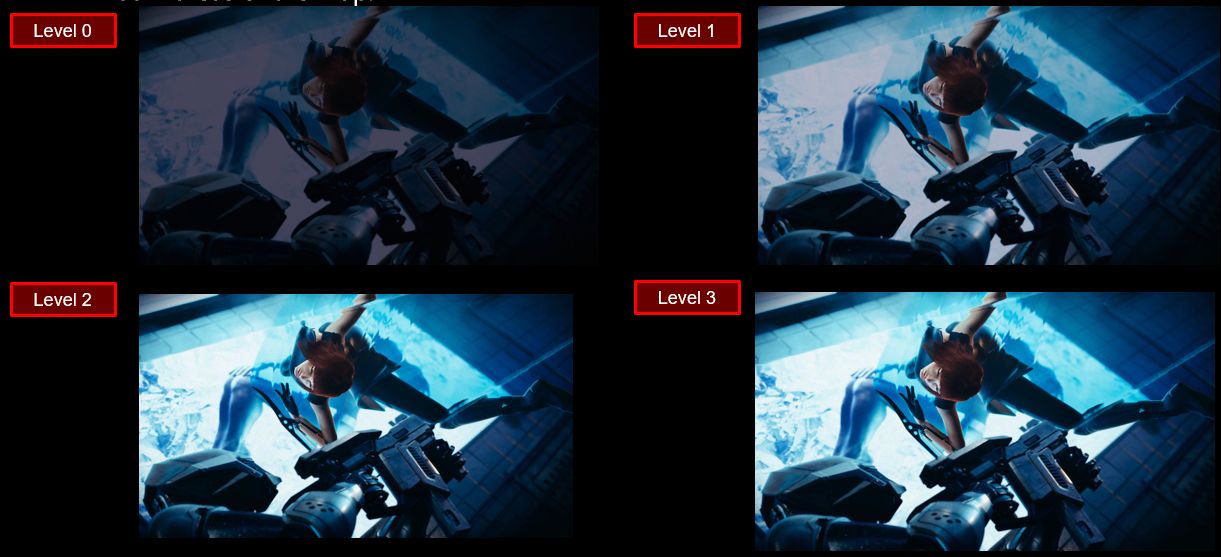
Puede crear un mejor entorno de juego para los usuarios cuando juegan diferentes tipos de juegos.

a) La opción de punto de mira te permite elegir el tipo más adecuado para el juego.
El ejemplo es el siguiente:

b) Temporizador: El tiempo de cuenta regresiva se puede configurar en la esquina superior izquierda de la pantalla.
El ejemplo es el siguiente:
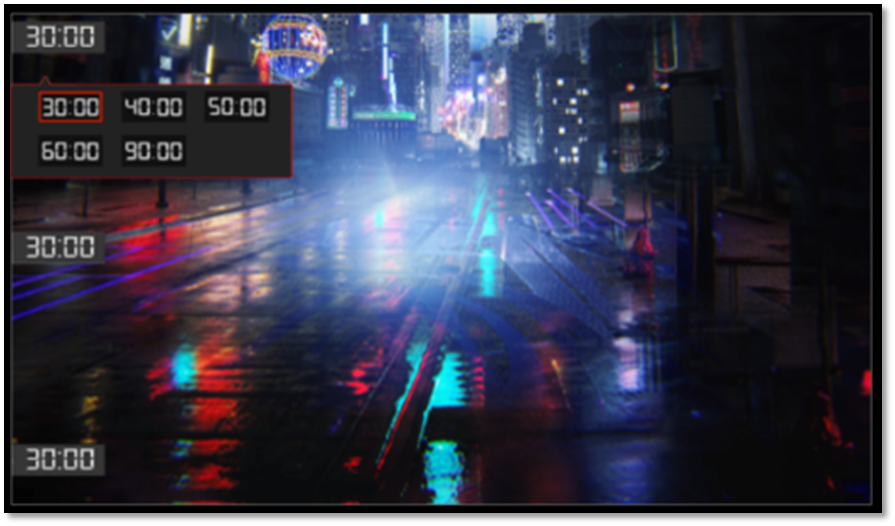
c) Contador de FPS: Puede mostrar el recuento de pantalla por segundo en tiempo real.
El ejemplo es el siguiente

d) Alineación de la pantalla: Cuando utilice dos pantallas del mismo modelo una al lado de la otra, active esta función para facilitar la alineación de las pantallas.
El ejemplo es el siguiente en el modelo VG279QL1A:
P1: ¿Cómo eliminar ASUS DisplayWidget Lite?
R1:
- Busque el [Panel de control] y ábralo.
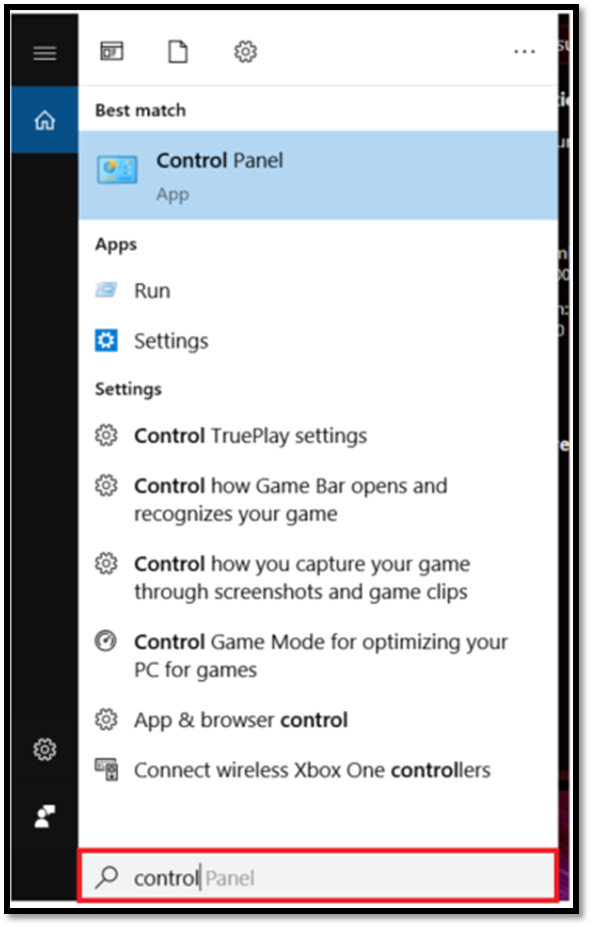
- Haga clic en [Programa y funciones].
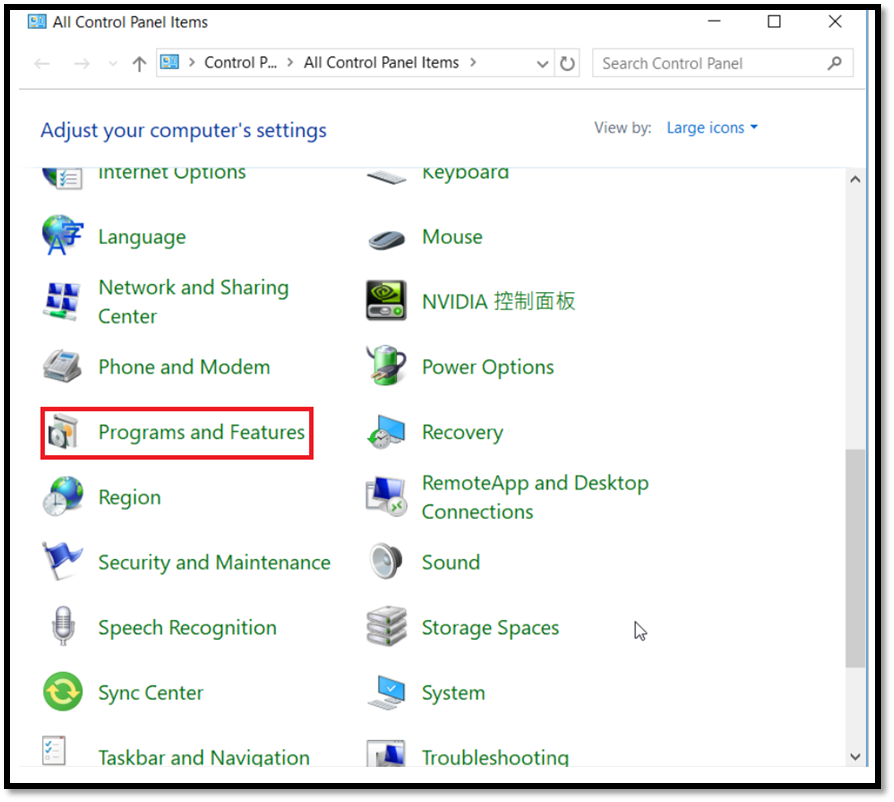
- Seleccione [ASUS DisplayWidgetLite] y haga clic en [Desinstalar].